Hệ điều hành Windows cho phép bạn quản lý tập trung các phông chữ có thể được sử dụng bởi tất cả các ứng dụng đã cài đặt. Thay vì tải dữ liệu riêng rẽ sang Photoshop, Microsoft Word và một số chương trình khác, bạn có thể cài đặt phông chữ mới trực tiếp vào HĐH. Sau đó, nó sẽ có sẵn để sử dụng với bất kỳ phần mềm nào. Bài viết này mô tả quá trình cài đặt phông chữ mới trong các phiên bản Windows khác nhau: XP, 7, 8 và 10.
thông tin chung
Phông chữ quyết định sự xuất hiện của các ký tự được in. Các khu vực rõ ràng nhất mà bạn có thể cần những thay đổi thẩm mỹ như vậy là văn bản hoặc đồ họa. Viết bài, phát triển web, tạo mẫu cho chứng chỉ hoặc thiệp chúc mừng - tất cả những điều này có thể yêu cầu phông chữ tùy chỉnh mới.
Kết nối có thể được chia thành 2 giai đoạn: tải xuống tệp và cài đặt. Bạn có thể tìm thấy các tệp cần thiết trên các trang web chuyên biệt, diễn đàn thiết kế và trình theo dõi torrent. Windows hỗ trợ tất cả các tiện ích mở rộng phổ biến: mở loại(OTF) đúng kiểu(TTF) tái bút(PFM). Quá trình cài đặt giống nhau đối với tất cả các loại, nhưng hơi khác nhau ở các phiên bản Windows khác nhau.
Trích xuất từ kho lưu trữ
Thông thường, các tệp được tải xuống từ Internet được đóng gói trong một thư mục nén đặc biệt - một kho lưu trữ (ví dụ: với phần mở rộng .rar hoặc .7z). Điều này được thực hiện để tiết kiệm không gian trên máy chủ và giảm lưu lượng truy cập.

Để làm việc với nội dung của các đối tượng như vậy, chúng phải được giải nén. Đối với điều này, các chương trình đặc biệt được sử dụng - trình lưu trữ. Nếu máy tính cá nhân của bạn không có phần mềm này, bạn cần phải cài đặt nó.

Tải xuống tiện ích WinRar từ trang web chính thức của nhà phát triển - http://www.win-rar.ru/download/. Hãy chắc chắn để chọn một trong những chính xác. Chương trình sẽ chạy trên bất kỳ phiên bản hệ điều hành nào, kể cả phiên bản thứ 10.

Tải xuống phiên bản được yêu cầu và cài đặt trình lưu trữ theo hướng dẫn của Trình hướng dẫn cài đặt. Khi quá trình hoàn tất, nhấp chuột phải vào kho lưu trữ đã lưu để hiển thị cài đặt và chọn tùy chọn " Trích xuất" ("Trích xuất"). Trong cửa sổ mở ra, bạn cần chỉ định thư mục mà bạn muốn giải nén nội dung. Bây giờ bạn có thể bắt đầu cài đặt.
Windows XP
Trong Windows XP, có 2 cách để cài đặt phông chữ mới. Cả hai đều rất đơn giản - kỹ năng máy tính tối thiểu là đủ.
Cách đầu tiên là sao chép các tệp đã tải xuống vào thư mục mong muốn theo cách thủ công:

Bạn cũng có thể sử dụng công cụ Windows XP tiêu chuẩn:

Bây giờ bạn cần khởi động lại tất cả các chương trình đang hoạt động để cài đặt của chúng được cập nhật. Sau đó, bạn có thể chọn một phông chữ mới trong chúng.
Windows 7 / Vista
So với phiên bản XP trong Windows 7 và Vista, các nhà phát triển đã làm cho quá trình kết nối các phông chữ trở nên dễ dàng hơn:

Tương tự như phiên bản trước, người dùng cũng có thể chỉ cần sao chép tất cả các tệp vào " Windows / Phông chữ».
Nếu ổ đĩa hệ thống của bạn có không gian nhỏ, bạn có thể đặt "phần thân" lớn của phông chữ ở nơi khác và kết nối nó bằng một phím tắt. Đầu tiên, tính năng này phải được bật trong cài đặt hệ thống:

Bây giờ, khi kết nối các phông chữ mới, bạn có thể chọn tùy chọn " Đặt làm lối tắt».
Xin lưu ý rằng nếu bạn xóa tệp hoặc di chuyển tệp sang vị trí khác, phông chữ sẽ ngừng hoạt động.
Windows 10 cũng có một tính năng tương tự và nó khởi động theo cùng một cách.
Windows 8/10
Quá trình kết nối phông chữ trong Windows 8 và 10 là tương tự.
Trước hết, người dùng có thể chỉ cần di chuyển các tệp mong muốn vào thư mục hệ thống " Phông chữ”, Như trong các bản phát hành trước.

Thứ hai, trong Windows 10, bạn có thể chỉ cần mở phông chữ đã tải xuống bằng cách nhấp đúp vào tệp. Trong cửa sổ mở ra, sẽ có phần trình bày về sự xuất hiện của các ký hiệu, cũng như nút Cài đặt. Nhấp vào nó và bạn sẽ hoàn tất. Như với các phiên bản trước, bạn sẽ cần khởi động lại mọi chương trình đang chạy để cập nhật cài đặt của chúng.
Các video liên quan
Thông thường, sau khi cài đặt một số ứng dụng trên máy tính, phông chữ Russification, cập nhật, v.v. của chúng được hiển thị không chính xác trong các cửa sổ nhất định của các ứng dụng này, cũng như trong các cửa sổ của chính hệ điều hành. Theo quy định, điều này không ảnh hưởng đến sự ổn định của máy tính, nhưng nó gây ra nhiều bất tiện cho người dùng, vì thay vì các chữ cái, chữ tượng hình, ô vuông, số và các ký tự khác mà họ không hiểu được hiển thị trong cửa sổ. Thông thường, nó trở nên đơn giản là không thể làm việc trên một máy tính như vậy.
Một phần đáng kể người dùng giải quyết vấn đề một cách triệt để - cài đặt lại Windows hoặc mang máy tính đến xưởng. Mặc dù thường có thể thoát khỏi tình trạng này dễ dàng hơn nhiều. Tất nhiên, phương pháp mà tác giả đề xuất không phải là một phương pháp chữa bách bệnh, nhưng trong hầu hết các trường hợp, nó giải quyết được vấn đề.
Để bắt đầu, Xác minh rằng cài đặt bản địa và ngôn ngữ là chính xác:
(các mục trong ngoặc đôi khi có thể bị thiếu)
- trên tab "Tùy chọn Khu vực": trong phần "Tiêu chuẩn và Định dạng Ngôn ngữ", chỉ định "Tiếng Nga"; trong phần "Vị trí" - quốc gia của bạn;
Nếu các cài đặt được chỉ định đã được thực hiện trên máy tính hoặc sau khi thực hiện, sự cố hiển thị phông chữ vẫn chưa biến mất, bạn cần thực hiện một số thay đổi đối với sổ đăng ký hệ thống.
Sổ đăng ký hệ thống là một yếu tố rất quan trọng của hệ điều hành. Cho nên:
1.
Ngoài các thông số được liệt kê bên dưới, không thay đổi bất kỳ điều gì khác trong đó nếu bạn không chắc chắn về tính đúng đắn của các hành động của mình!
2.
Đảm bảo tạo bản sao sổ đăng ký trước khi tiếp tục! Nó có thể được sử dụng để khôi phục trạng thái của sổ đăng ký hệ thống trong trường hợp có bất kỳ sự cố nào sau khi thay đổi nó.
Để tạo một bản sao của sổ đăng ký hệ thống chạy "Registry Editor", mà chúng tôi chọn mục "Chạy" trong menu "Bắt đầu". Cửa sổ "Chương trình đang chạy" sẽ xuất hiện ở góc dưới bên trái màn hình. Nhập từ regedit vào đó và nhấp vào nút "OK". Trong "Trình chỉnh sửa sổ đăng ký", trong trình đơn "Tệp", hãy chọn "Xuất". Trong cửa sổ "Xuất tệp đăng ký" mở ra, chỉ định vị trí lưu, tên tệp của bản sao sổ đăng ký, trong phần "Phạm vi đăng ký" (ở cuối cửa sổ), chọn hộp "Toàn bộ sổ đăng ký", nhấp vào " Nút Lưu ".
Để giải quyết vấn đề với việc hiển thị phông chữ trong Windows XP, bạn cần thay đổi giá trị của các tham số "1250" và "1252", nằm trong nhánh đăng ký HKEY_LOCAL_MACHINE \ SYSTEM \ CurrentControlSet \ Control \ Nls \ CodePage, từ "c_1250.nls" thành "c_1251. nls "và từ" c_1252.nls 'đến' c_1251.nls 'tương ứng.
Làm thế nào để làm nó:
- Chạy "Registry Editor").
- Mở tuần tự các thư mục tương ứng ở phía bên trái của Registry Editor, đi tới nhánh HKEY_LOCAL_MACHINE \ SYSTEM \ CurrentControlSet \ Control \ Nls \ CodePage. (Điều này có nghĩa là trước tiên bạn cần mở thư mục “HKEY_LOCAL_MACHINE”, mở thư mục “SYSTEM” trong đó, “CurrentControlSet” trong đó, v.v.)
- Khi bạn đến phần "CodePage" và đánh dấu nó ở phía bên trái của "Registry Editor", một danh sách các tùy chọn khá phong phú sẽ xuất hiện ở phía bên phải của nó. Bạn cần tìm trong số đó các thông số "1250" và "1252". Sau đó bấm đúp vào cái đầu tiên bằng nút chuột trái. Cửa sổ Chỉnh sửa Tham số Chuỗi mở ra. Tại đó, trong cửa sổ "Giá trị", "c_1250.nls" phải được đổi thành "c_1251.nls" và nhấp vào nút "OK" (xem hình). Sau đó, thay đổi tương tự giá trị của tham số "1252" từ "c_1252.nls" thành "c_1251.nls". Nhấp vào nút "OK" và khởi động lại máy tính.
Sau khi khởi động lại, sự cố hiển thị phông chữ không chính xác sẽ không còn nữa.
Phông chữ hệ điều hành là yếu tố luôn ở trước mắt chúng ta, vì vậy màn hình hiển thị của nó phải thoải mái nhất có thể để cảm nhận. Trong bài viết này, chúng tôi sẽ tìm ra cách tùy chỉnh phông chữ trong Windows XP.
Win XP có một số tùy chọn để thay đổi kích thước và kiểu ký tự. Điều này có thể được thực hiện cho toàn bộ giao diện nói chung và cho một số loại cửa sổ nhất định. Ngoài ra, chữ ký biểu tượng trên màn hình, cũng như phông chữ trong một số ứng dụng hệ thống, có thể tùy chỉnh. Tiếp theo, chúng ta sẽ xem xét chi tiết từng tùy chọn.
Kích thước phông chữ chung
Bạn có thể thay đổi kích thước nhãn cho toàn bộ giao diện hệ thống trong thuộc tính màn hình.

Đặt phông chữ cho các phần tử riêng lẻ
Trên tab "Đăng ký" nút nằm ở vị trí "Ngoài ra", cung cấp quyền truy cập vào các cài đặt cho sự xuất hiện của các thành phần giao diện - cửa sổ, menu, biểu tượng, v.v.

Bạn chỉ có thể thay đổi phông chữ cho một số vị trí trong danh sách thả xuống "Thành phần". Ví dụ, hãy chọn "Huy hiệu"(Ý tôi là các biểu tượng trên màn hình nền).

Hai danh sách khác sẽ xuất hiện (trở nên hoạt động) bên dưới, chứa các kiểu ký tự và kích thước tiêu chuẩn, cũng như các nút "Béo" và "Chữ in nghiêng". Trong một số trường hợp, bạn cũng có thể chọn một màu. Các thay đổi được áp dụng với nút VÂNG.

Cài đặt phông chữ trong ứng dụng
Các chương trình tiêu chuẩn có cài đặt riêng. Ví dụ, trong "Sổ tay" họ có trong thực đơn "Định dạng".

Tại đây, bạn có thể chọn kiểu và kích thước, xác định kiểu và áp dụng bộ ký tự từ danh sách thả xuống.

V "Dòng lệnh" bạn có thể đến khối tùy chọn mong muốn bằng cách nhấp chuột phải vào tiêu đề cửa sổ và đi tới "Tính chất".

Cài đặt phông chữ nằm trên tab có tên thích hợp.

Làm mịn
Windows XP cung cấp tính năng làm mịn phông chữ màn hình Clear Type. Nó tạo ra các "bậc thang" trên các nhân vật, làm cho chúng tròn hơn và mềm mại hơn.

Kết quả:

Như bạn có thể thấy, Windows XP chứa đủ số lượng cài đặt cho phông chữ giao diện và ứng dụng. Đúng là tính hữu dụng của một số chức năng, chẳng hạn như khử răng cưa, vẫn còn là một câu hỏi, nhưng nhìn chung, kho công cụ khá xứng đáng.
Phông chữ trong Windows là một cách hiển thị các chữ cái và ký tự. Phông chữ thường được thiết kế theo một hệ thống phong cách duy nhất.
Các đặc điểm chính của phông chữ là độ bão hòa, độ tương phản, chiều rộng, kiểu chữ, độ tương phản, đường cơ sở, v.v. Cũng liên quan đến phông chữ là các khái niệm như kích thước, kerning và theo dõi.
Sự kết hợp của các chỉ số của những đặc điểm này tạo ra một phông chữ độc đáo, không giống bất kỳ phông chữ nào khác.
Nhiều phông chữ khác nhau đã có sẵn cho người dùng trong phiên bản Windows đầu tiên.
Phông chữ trong Windows XP
Hôm nay chúng ta sẽ nói về các phông chữ trong Windows XP và cách tùy chỉnh chúng.
Các nhà phát triển của Windows XP đã quan tâm đến sự tiện lợi của việc quản lý phông chữ cho người dùng. Có một cửa sổ riêng để quản lý phông chữ - với sự trợ giúp của nó, bạn không chỉ có thể xem các phông chữ có sẵn cho người dùng mà còn có thể thêm các phông chữ mới và xóa các phông chữ cũ.
Phông chữ trong Windows XP được gọi như sau: mở menu bắt đầu, sau đó chọn bảng điều khiển. Mở biểu tượng phông chữ. Nó trông như thế này:
Chúng tôi mở nó, sau đó một danh sách các phông chữ có sẵn trong hệ thống sẽ có sẵn cho chúng tôi.
Nội dung của cửa sổ có thể được hiển thị theo nhiều cách khác nhau - dưới dạng danh sách, bảng, các biểu tượng lớn hoặc nhỏ. Trong Windows XP, chế độ tương tự phông chữ có sẵn - khi nó được kích hoạt, những cái tương tự sẽ được hiển thị cùng với phông chữ tiêu chuẩn.
Nhấn trái chuột sẽ hiển thị sự xuất hiện của phông chữ.
Cửa sổ chứa một nút hiển thị phiên bản in của một phông chữ cụ thể.
Thiết lập phông chữ bao gồm rất nhiều thao tác.
Làm thế nào để cài đặt, xóa và thay đổi phông chữ?
Xóa phông chữ không cần thiết: nhấp chuột trái vào hình ảnh của nó, mở menu “tệp” trên bảng điều khiển trên cùng và chọn “xóa”.
Cài đặt phông chữ mới: mở menu “tệp” và nhấp vào “cài đặt phông chữ”. Nó trông như thế này:

Một hộp thoại mới sẽ mở ra trong đó bạn có thể chọn vị trí của phông chữ mong muốn.
Thay đổi phông chữ diễn ra như thế này.
Chúng tôi mở danh sách "phần tử", trong đó chúng tôi cần chọn thành phần Windows có phông chữ mà chúng tôi muốn chỉnh sửa.
Chúng tôi có những thay đổi sau:
- cỡ chữ;
- màu phông chữ;
- thực ra, chính phông chữ đó;
Chúng tôi thực hiện các thay đổi cần thiết và lưu chúng bằng cách nhấp vào nút “OK”.
Điều chỉnh độ rõ nét của phông chữ trong Windows XP
Độ rõ của phông chữ trong hệ thống có thể được điều chỉnh độc lập. Chúng ta đang nói về một phương pháp làm mịn phông chữ màn hình trong Win XP, được gọi là Cleartype. Công nghệ này do chính Microsoft cung cấp và đã được sử dụng gần 15 năm. Cài đặt Cleartype cũng có thể thực hiện được trong Win XP.
Chúng tôi mở qua menu “Bắt đầu” “Bảng điều khiển”, sau đó là “Giao diện và cá nhân hóa”. Tiếp theo - tìm "Phông chữ", mở liên kết "Cài đặt văn bản Cleartype". Một cửa sổ sẽ xuất hiện.
Mục “Bật ClearType”:

đánh dấu nó bằng dấu kiểm và chuyển sang mục cài đặt tiếp theo (nhấp vào “tiếp theo”).
Trong cửa sổ tiếp theo, bạn sẽ chọn độ phân giải màn hình phù hợp với bạn.

Một cửa sổ sẽ mở ra với bốn tùy chọn hiển thị văn bản. Chúng tôi chọn cái tối ưu bằng cách nhấp vào nó bằng nút chuột trái. Chúng tôi nhấn "tiếp theo".
Chế độ Cleartype được kích hoạt.
Sự cố phông chữ trong Windows XP
Việc hiển thị sai font chữ không tải được hệ điều hành và không ảnh hưởng đến hoạt động ổn định của máy tính nhưng lại gây ra nhiều phiền toái không nhỏ cho người dùng. Sự cố với phông chữ xảy ra sau khi cài đặt một số chương trình, sau khi cập nhật tự động, v.v. Nhiều người dùng trong lòng cài lại Win, nhưng có những cách giải quyết vấn đề ít triệt để hơn. Chúng tôi sẽ kể về chúng.
Cài đặt ngôn ngữ trên hệ thống phải được đặt chính xác. Để thực hiện việc này, chúng tôi thực hiện theo đường dẫn sau: “Bắt đầu”, “Bảng điều khiển”, “Ngày, giờ, ngôn ngữ…”. Chọn tab “Cài đặt Khu vực” = >>> “Tiêu chuẩn Ngôn ngữ…”, chỉ định ngôn ngữ - “Tiếng Nga”. Trong "vị trí" cho biết quốc gia của bạn.
- Tab “ngôn ngữ”, phần “Ngôn ngữ và dịch vụ nhập văn bản”, nhấp vào “chi tiết”. Trong cửa sổ mở ra, hãy kiểm tra xem bàn phím tiếng Nga có khớp với ngôn ngữ tiếng Nga hay không trong tab "Tham số", phần "Dịch vụ đã cài đặt". Lưu bằng cách nhấp vào "ok".
- Mục "ngôn ngữ của chương trình không hỗ trợ Unicode". Mở tab “nâng cao”, chọn “Tiếng Nga” trong đó. Chúng tôi lưu các thay đổi.
Nếu các cài đặt trên trong Win XP được bật trên máy tính, thì vấn đề có thể được giải quyết thông qua sổ đăng ký hệ thống. Nó được thực hiện như thế này.
- Khởi chạy trình chỉnh sửa sổ đăng ký.
- Tiếp theo, mở rộng nhánh: HKEY_LOCAL_MACHINE SYSTEM CurrentControlSet Control Nls CodePage.
- Phần "CodePage" chứa một số lượng lớn các tham số. Trong số đó, chúng ta cần tìm "1250" và "1252". Bấm đúp vào cái đầu tiên bằng nút chuột trái. Cửa sổ Chỉnh sửa Tham số Chuỗi sẽ mở ra. Trong “giá trị”, hãy thay đổi “c_1250.nls” thành “c_1251.nls”. Chúng tôi lưu kết quả. Tương tự, trong “1252”, chúng tôi đặt “1251”
Sau các bước trên, sự cố hiển thị đúng phông chữ trong Win XP sẽ biến mất.

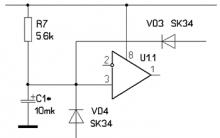
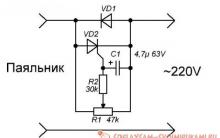

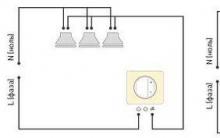





Pin không sạc
Các chương trình điều hướng tốt nhất: đánh giá các giải pháp cho thiết bị định vị GPS
Cách đặt ngày và giờ trên máy tính của bạn theo hai cách dễ dàng
Bật dịch vụ Windows Installer ở chế độ an toàn Cách bật gỡ cài đặt chương trình ở chế độ an toàn
Trình lưu trữ mặc định. Tạo kho lưu trữ ZIP. Cách hoạt động của winrar